iPhone 사진을 컴퓨터로 전송하고 iPhone을 백업하는 방법은 무엇입니까?

안녕하세요. IT/Tech 인플루언서 아전입니다. iPhone의 저장 공간은 모델에 따라 다르며, 일부 모델의 용량은 64GB입니다. 하지만 최근 고화질 사진과 동영상을 찍는 추세로 인해 이 저장 용량이 부족한 경우가 많습니다. 따라서 효율적인 저장공간 관리를 위해서는 아이폰 사진을 컴퓨터로 옮긴 후 삭제하는 것이 좋습니다. 또한 아이폰을 분실하거나 파손한 경우를 대비해 아이폰에 있는 중요한 사진이나 동영상을 PC 등의 기기에 미리 백업해 두는 것이 좋습니다. 물론 iCloud를 사용할 수도 있지만 기본 저장 용량인 5GB가 제한되어 있어 용량을 늘려야 합니다. 추가 비용이 발생하기 때문에 이번에는 USB 케이블을 사용하여 iPhone 사진을 컴퓨터로 전송하는 방법을 알아보겠습니다.

iPhone을 PC에 백업하는 방법

먼저, 사진이나 동영상을 PC로 전송하고 백업하려면, 사용 중인 iPhone 모델에 적합한 Lightning 또는 USB-C 케이블을 준비해야 합니다. 충전케이블만이 아닌 데이터 전송이 가능한 케이블인지 꼭 확인하세요. 컴퓨터에 연결해야만 충전할 경우 해당 케이블은 데이터 전송을 지원하지 않으며 사진을 복사할 수 없습니다.
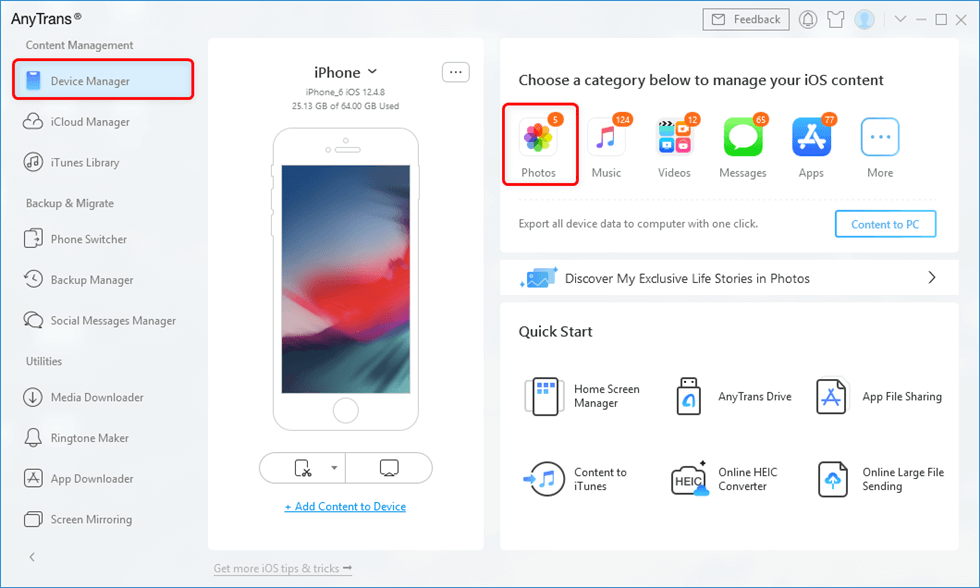
iPhone을 컴퓨터에 연결하면 사진과 비디오에 대한 접근을 허용하라는 메시지가 표시됩니다. 허용을 클릭하면 iPhone이 Windows의 내 컴퓨터에 나타납니다. 이후 드라이브 설치가 진행되며, 연결이 완료되면 iPhone 사진을 컴퓨터로 전송할 준비가 된 것입니다. 이제 내 컴퓨터를 시작한 다음 Apple iPhone 장치를 찾아서 클릭하십시오.

이 버튼을 누르면 이 장치를 외장 하드 드라이브처럼 사용할 수 있습니다.
iPhone의 사진 폴더에서 원하는 사진이나 비디오를 선택한 다음 컴퓨터의 특정 폴더로 복사하거나 이동할 수 있습니다.
iPhone 사진을 컴퓨터로 전송할 때 오류를 수정하는 방법
가끔 USB 케이블이 제대로 인식되지 않아 사진 전송 시 오류가 발생할 수 있습니다. 먼저 iPhone 설정의 사진 메뉴로 이동하세요.
화면 하단으로 스크롤하여 전송 옵션을 자동에서 원본 유지로 변경하고 다시 시도하세요.
그래도 문제가 해결되지 않으면 Windows 검색창에 장치 관리자를 입력하고 실행하세요. 장치 관리자에서 범용 직렬 버스 컨트롤러 탭을 클릭한 다음 각 USB 컨트롤러를 마우스 오른쪽 버튼으로 클릭하고 전원을 절약하기 위해 컴퓨터가 이 장치를 끌 수 있음 옵션을 선택 취소합니다. 그런 다음 확인을 클릭하고 다시 복사해 보세요.
지금까지 아이폰 사진을 컴퓨터로 옮기는 방법과 아이폰을 백업하는 방법에 대해 알아봤습니다. 이 내용이 도움이 되셨기를 바라며 여기서 마무리하겠습니다. 감사합니다.
#아이폰 사진 이동